'>
 כשאתה צופה בסרטון או מבקר באתר בדפדפן Chrome שלך, הסרטון נעצר באופן בלתי צפוי או שאתה לא מצליח ללחוץ על שום דבר בדף האינטרנט? אתה לא היחיד שחווה את הבעיה 'Chrome ממשיך להקפיא'. אנשים רבים דיווחו על כך. אך אל דאגה, מכל הסיבות האפשריות לבעיה, יש גם הרבה תיקונים אפשריים לכך.
כשאתה צופה בסרטון או מבקר באתר בדפדפן Chrome שלך, הסרטון נעצר באופן בלתי צפוי או שאתה לא מצליח ללחוץ על שום דבר בדף האינטרנט? אתה לא היחיד שחווה את הבעיה 'Chrome ממשיך להקפיא'. אנשים רבים דיווחו על כך. אך אל דאגה, מכל הסיבות האפשריות לבעיה, יש גם הרבה תיקונים אפשריים לכך.
נסה את התיקונים האלה
להלן 6 תיקונים שעזרו למשתמשים רבים אחרים לגרום ל- Chrome לעבוד שוב. יתכן שלא תצטרך לנסות את כולם; פשוט עשה את דרכך ברשימה עד שתמצא את אחד שמתאים לך.
- נקה את נתוני הגלישה שלך
- השבת את התוספים שלך
- עדכן את הנהגים שלך
- אפס את הגדרות Chrome לברירת המחדל
- נתק את האינטרנט שלך וחבר אותו מחדש
- הסר והתקן את Chrome מחדש
תיקון 1: נקה את נתוני הגלישה שלך
פתרון מהיר ל'כרום ממשיך להקפיא 'יהיה ניקוי נתוני הגלישה. פעולה זו יכולה להסיר כל עוגיות מגעילות שעלולות לגרום להקפאת Chrome. כך נקה בקלות את נתוני הגלישה שלך ב- Chrome:
- בצד שמאל למעלה ב- Chrome, לחץ על שלוש נקודות > כלים נוספים > נקה נתוני גלישה .
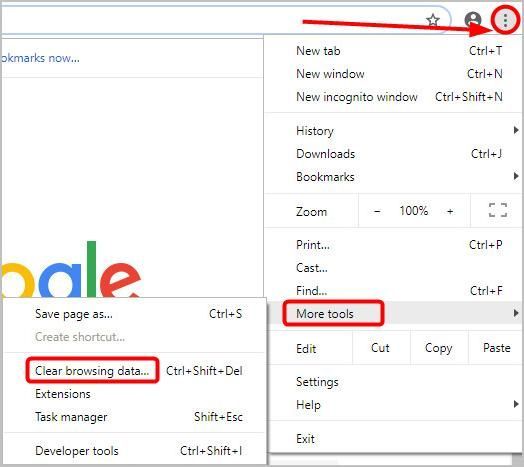
- מ ה בסיסי , הגדר את טווח זמן ל כל הזמן ובחר את כל תיבות הסימון שלמטה.
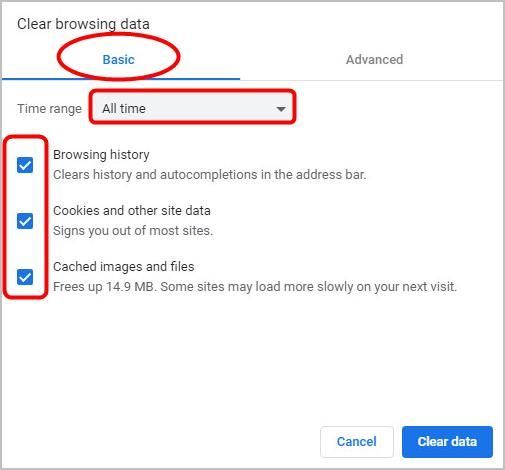
- מ ה מִתקַדֵם , הגדר את טווח זמן ל כל הזמן . תאשר היסטוריית גלישה , עוגיות ונתוני אתר אחרים , שמור תמונות וקבצים נבחרים.
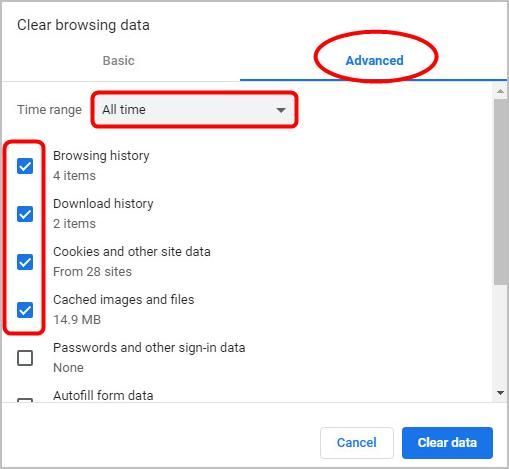
- נְקִישָׁה נקה נתונים .
- כאשר הנתונים מנוקים, הקלד כרום: // הפעלה מחדש בסרגל כתובת האתר ואז לחץ להיכנס כדי להפעיל מחדש את Chrome ולבדוק אם הבעיה נפתרה. אם לא, נסה תיקון 2 להלן.

תיקון 2: השבת את התוספים שלך
ידוע שגם תוספות גורמות להקפאת Chrome. לפעמים ייתכן שיש להם בעיות תאימות עם דפדפן Chrome שלך. אתה יכול להשבית את כל התוספים שלך ב- Chrome ולראות אם זה פותר את הבעיה שלך.
- סוּג כרום: // הרחבות בשורת הכתובת ולחץ להיכנס .
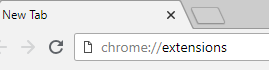
- כבה כל התוספים כדי להשבית אותם.
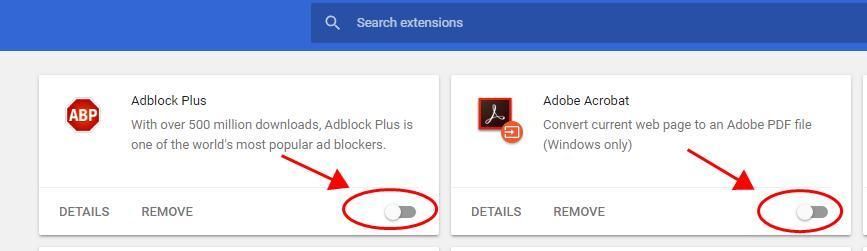
- הפעל מחדש את Chrome ובדוק אם הוא פועל כהלכה. אם לא, נסה תיקון 3 להלן.
תיקון 3: עדכן את מנהלי ההתקן שלך
מנהלי התקנים חסרים, פגומים או מיושנים, במיוחד מנהלי התקנים גרפיים, עשויים גם למנוע את פעולתו התקינה של Chrome. אז עליכם לוודא שכל הנהגים שלכם מעודכנים.
ישנן שתי דרכים לעדכן את מנהלי ההתקן שלך: באופן ידני ו באופן אוטומטי .
עדכן את מנהלי ההתקן שלך באופן ידני - תוכל לעדכן את מנהל ההתקן שלך באופן ידני על ידי מעבר לאתר של יצרן החומרה וחיפוש אחר מנהל ההתקן העדכני ביותר. אך אם אתה נוקט בגישה זו, הקפד לבחור את מנהל ההתקן התואם למספר הדגם המדויק של החומרה שלך ולגרסת Windows שלך.
אוֹ
עדכן את הנהגים שלך באופן אוטומטי - אם אין לך זמן, סבלנות או מיומנויות מחשב לעדכן את מנהל ההתקן שלך באופן ידני, תוכל לעשות זאת באופן אוטומטי באמצעות נהג קל . אינך צריך לדעת בדיוק איזו מערכת פועל המחשב שלך, אינך צריך להסתכן בהורדה והתקנה של מנהל ההתקן הלא נכון, ואינך צריך לדאוג לטעות בעת ההתקנה. דרייבר קל מטפל בכל זה.
- הורד והתקן את Driver Easy.
- הפעל את Driver Easy ולחץ לסרוק עכשיו . לאחר מכן Driver Easy יסרוק את המחשב שלך ויזהה כל מנהלי התקנים בעייתיים.
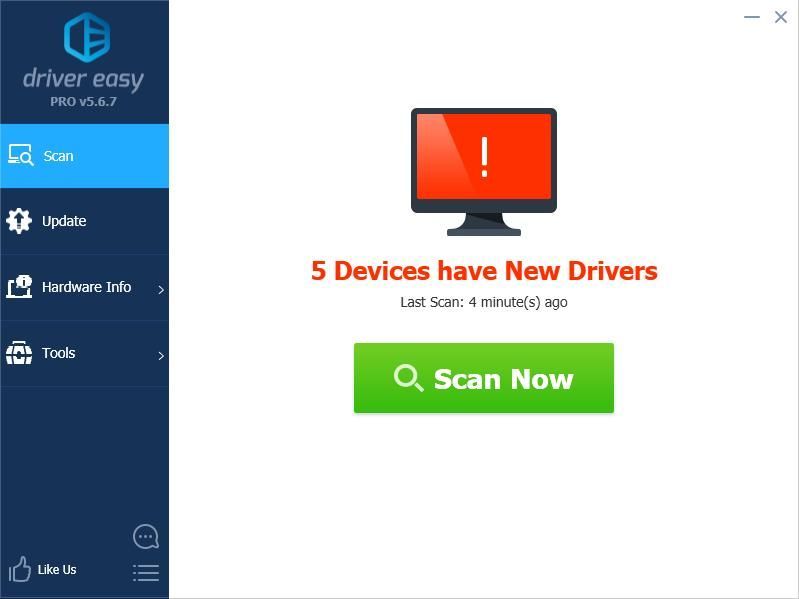
- נְקִישָׁה עדכון לצד כל המכשירים המסומנים כדי להוריד אוטומטית את הגרסה הנכונה של מנהלי ההתקנים שלהם, תוכל להתקין אותם ידנית. או לחץ עדכן הכל להוריד ולהתקין באופן אוטומטי את כולם באופן אוטומטי. (זה דורש את גרסת Pro תתבקש לשדרג כשתלחץ על עדכן הכל. אתה מקבל תמיכה מלאה והתחייבות להחזר כספי למשך 30 יום.)
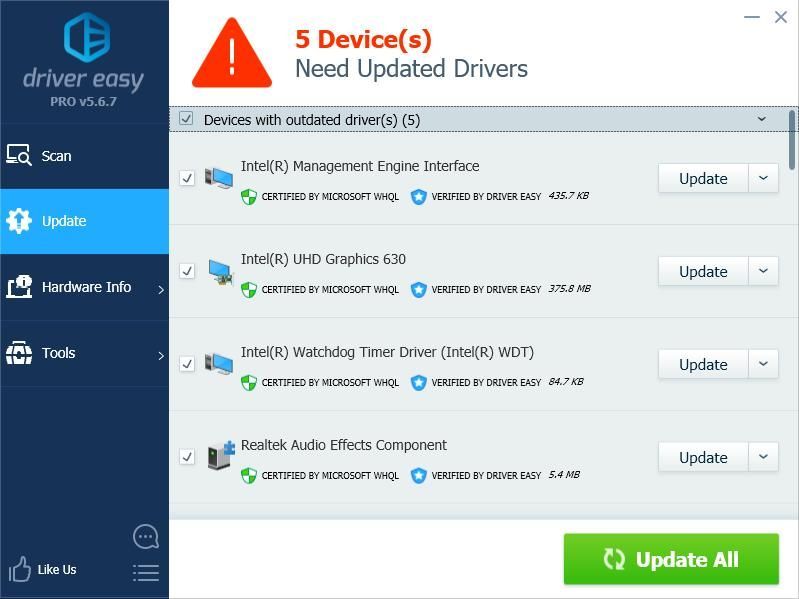
- הפעל מחדש את המחשב ובדוק אם Chrome פועל כעת כראוי. אם לא, צרו קשר עם צוות התמיכה של דרייבר איזי בכתובת support@drivereasy.com לסיוע נוסף. הם ישמחו לעזור לך. לחלופין, תוכל לעבור לתיקון 4 להלן.
תיקון 4: אפס את הגדרות Chrome לברירת המחדל
אם Chrome מתנגש עם תוכנית כלשהי אחרת במחשב שלך, זה עלול גם להקפיא את Chrome. אתה יכול לאפס את Chrome להגדרות ברירת המחדל שלו כדי לפתור טוב יותר את הבעיה.
- בצד שמאל למעלה ב- Chrome, לחץ על שלוש נקודות > הגדרות .
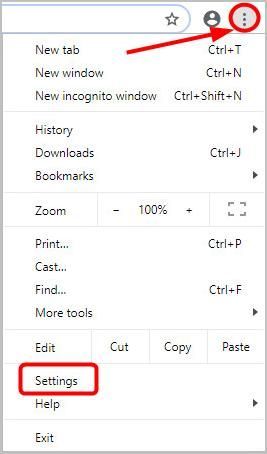
- בתחתית לחץ מִתקַדֵם .
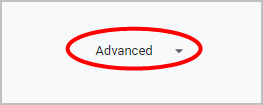
- תַחַת איפוס וניקוי לחץ אפס את ההגדרות לברירות המחדל המקוריות שלהן > אפס הגדרות .
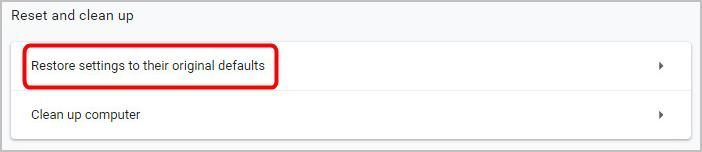
- הפעל מחדש את Chrome ובדוק. אם הבעיה עדיין קיימת, עבור לתיקון הבא.
תיקון 5: נתק את האינטרנט שלך וחבר אותו מחדש
חלק מהמשתמשים דיווחו כי בעיית ההקפאה של Chrome עלולה להיגרם מבעיית אינטרנט - כאשר הם במקרה התנתקו וחברו מחדש את האינטרנט שלהם, Chrome עבד שוב. אתה יכול גם לנסות זאת.
- אתה יכול פשוט ללחוץ על סמל רשת בשורת המשימות, ואז בחר מצב טיסה ל תור זה עַל .
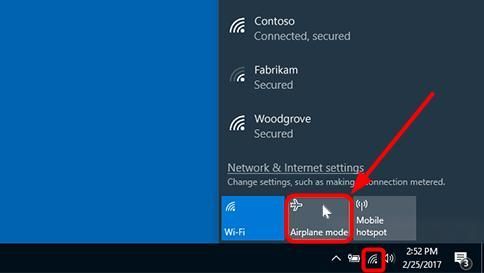
- כעבור מספר שניות בחר את מצב טיסה שוב ל תור זה כבוי .
- הפעל מחדש את Chrome כדי לבדוק את הבעיה.
תיקון 6: הסר והתקן את Chrome מחדש
אם אף אחד מהאמור לעיל לא עבד בשבילך, התקנה מחדש של Chrome שווה גם לנסות - תחילה תוכל לעבור ללוח הבקרה כדי להסיר את ההתקנה של Chrome, ואז להוריד את הגרסה האחרונה של Chrome מ- האתר הרשמי שלה .
אם יש לך שאלה או הצעה כלשהי, אל תהסס להשאיר תגובה למטה.
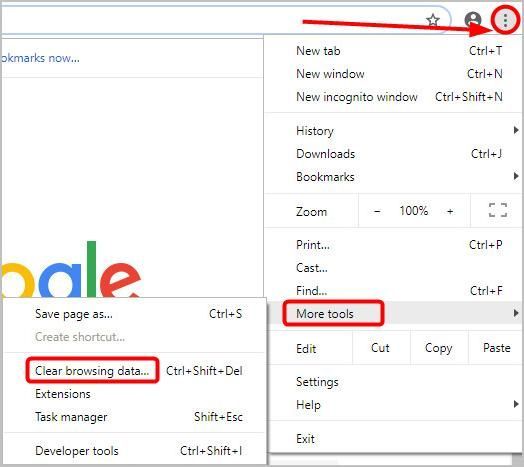
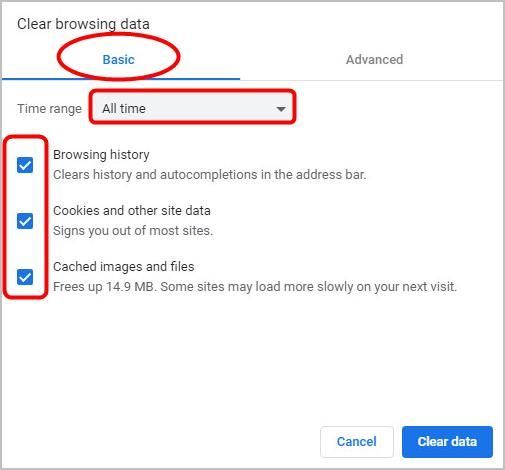
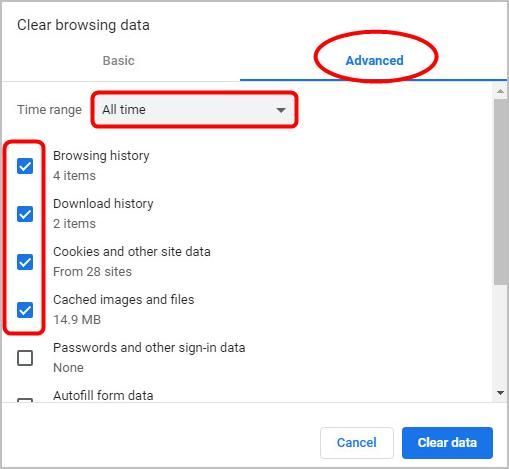

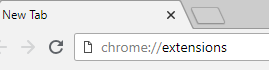
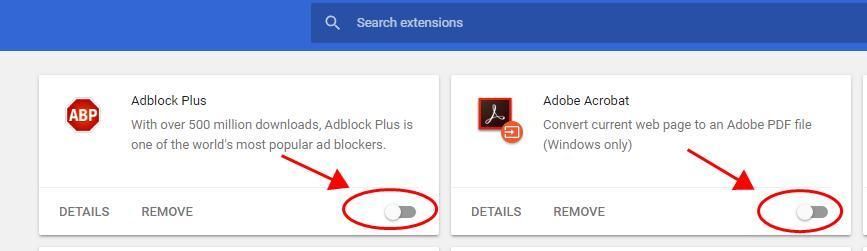
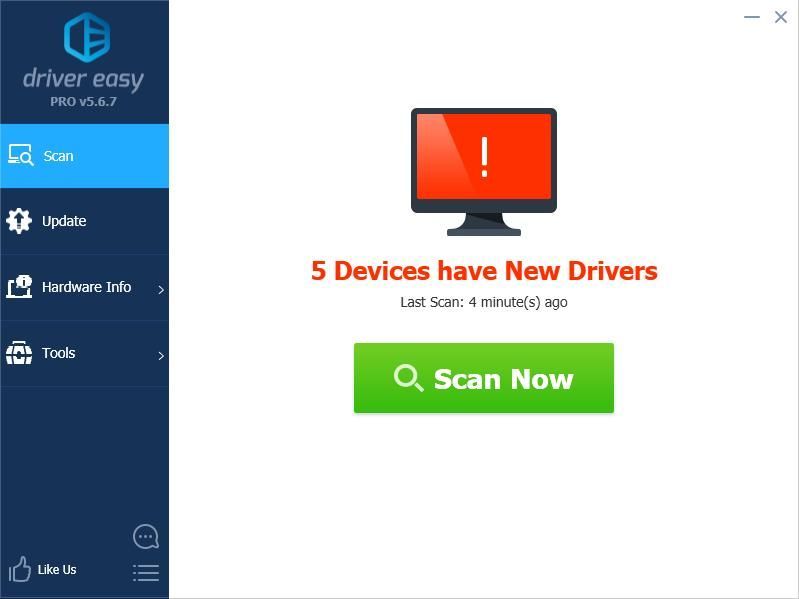
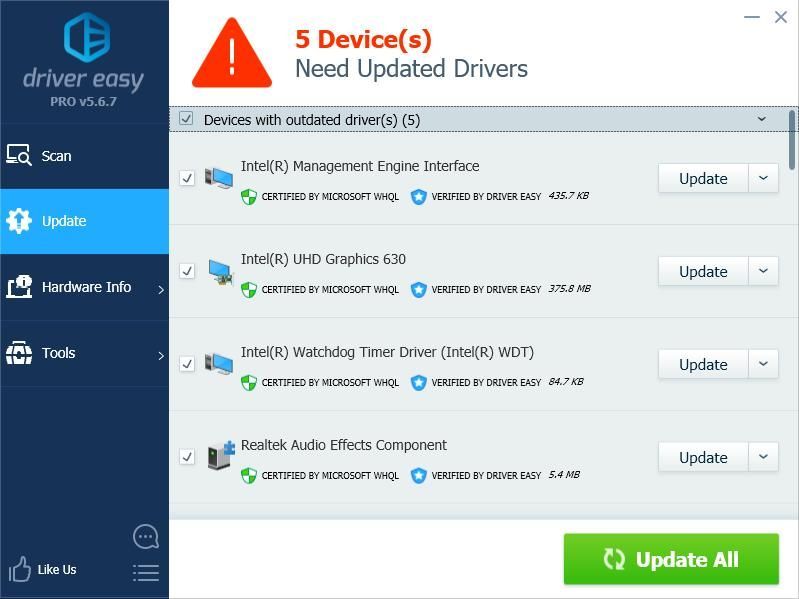
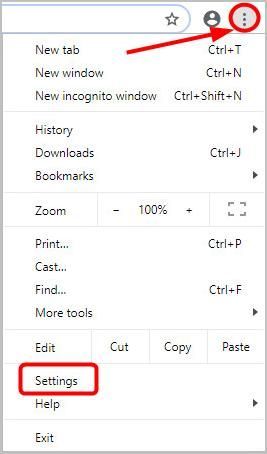
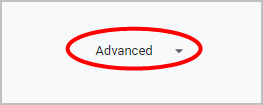
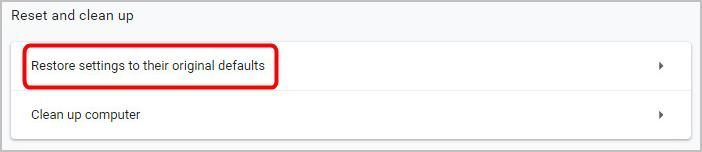
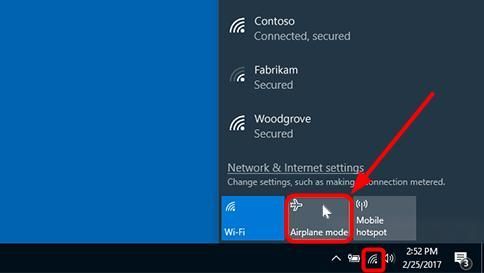




![[פתור] כיצד לתקן קוד שגיאה 40 ב-Valorant](https://letmeknow.ch/img/knowledge/20/how-fix-error-code-40-valorant.jpg)

![[נפתר] 6 תיקונים להתרסקות הגרסה המחודשת של Resident Evil 4](https://letmeknow.ch/img/knowledge-base/A4/solved-6-fixes-for-resident-evil-4-remake-crashing-1.png)